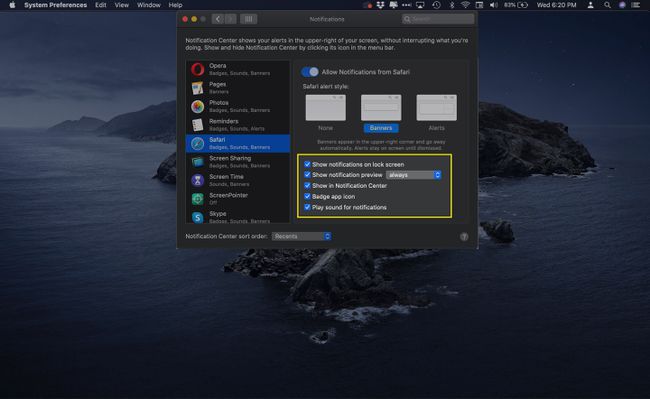Weboldal push értesítések kezelése a Safari for OS X rendszerben
Val vel OS X Mavericks (10.9), a webhelyfejlesztők értesítéseket küldhetnek a Mac asztalára a Értesítések szolgáltatás. Ezek az értesítések a böngésző beállításaitól függően különböző formátumokban jelennek meg, és amikor megjelenhetnek Szafari nincs nyitva.
Ez az oktatóanyag bemutatja, hogyan engedélyezheti, tilthatja le és kezelheti az értesítéseket a Safari böngészőből és az OS X rendszerből Értesítési központ.
A cikkben található információk a Safari 9.x és újabb verzióira vonatkoznak Mac OS X rendszeren.
Módosítsa a Safari engedélyeit
A webhelynek engedélyt kell kérnie, mielőtt értesítéseket küldhet az asztalra, általában felugró kérdésként, amikor meglátogatja a webhelyet. Bár hasznosak, ezek az értesítések nehézkesnek és tolakodónak bizonyulhatnak.
A push értesítések engedélyeinek megtagadásának vagy engedélyezésének módja a következő:
-
Menj a Szafari menüt és válassza ki preferenciák.

-
Válassza ki Weboldalak.
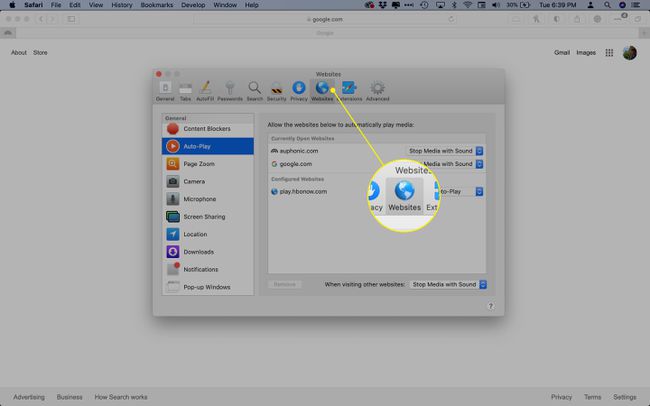
-
Kattintson Értesítések a bal oldali menüpanelen.
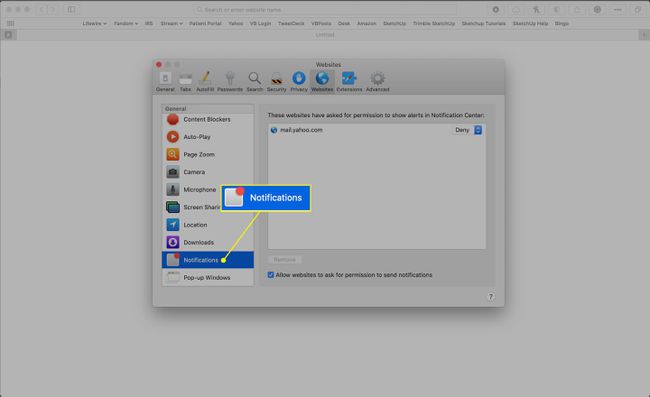
-
Az ablak jobb oldalán található azon webhelyek listája, amelyek engedélyt kértek az értesítések küldésére. A jobb oldali menü segítségével engedélyezheti vagy elutasíthatja ezeket a kéréseket.
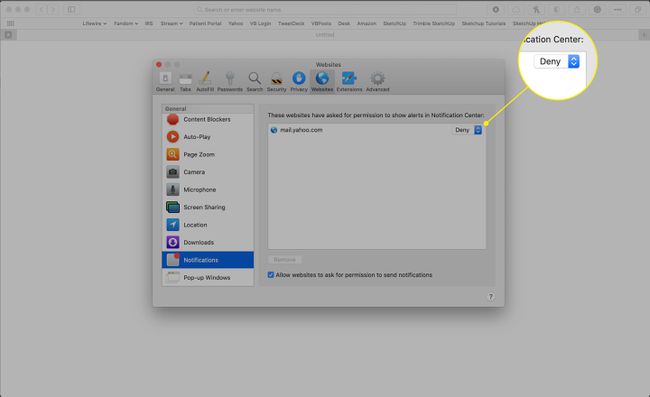
-
Az Engedélyezze a webhelyeknek, hogy engedélyt kérjenek push értesítések küldésére opció alapértelmezés szerint engedélyezve van. Ez az opció lehetővé teszi a webhelyek számára, hogy rákérdezzenek, hogy szeretne-e értesítést kapni, általában amikor először látogatja meg webhelyüket. Ha ki szeretné kapcsolni ezt a lehetőséget, és meg akarja akadályozni, hogy a webhelyek engedélyt kérjenek a figyelmeztetések megjelenítéséhez, törölje a jelölőnégyzet bejelölését.
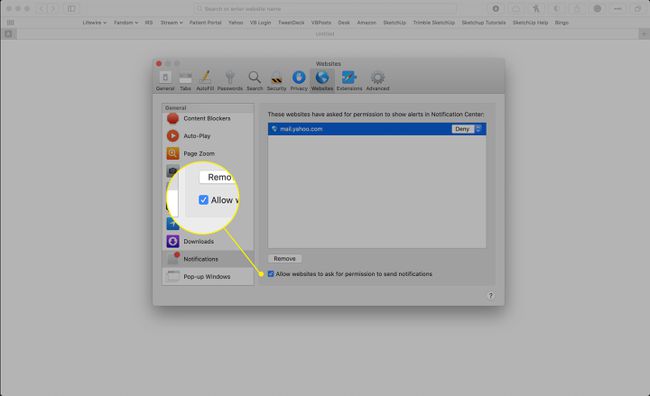
-
Egy webhely engedélyeinek visszaállításához jelölje ki, és kattintson a gombra Távolítsa el. Amikor legközelebb meglátogatja az URL-t, ismét engedélyt kér, feltételezve, hogy az előző opciót aktívan hagyta.
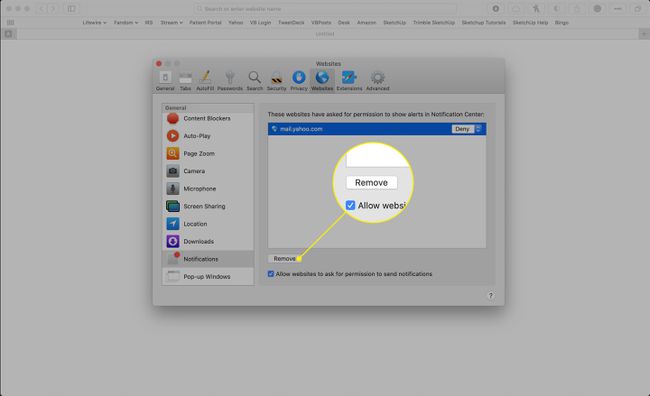
Az értesítési beállítások módosítása
További értesítésekkel kapcsolatos beállítások megtekintéséhez az Értesítési központban:
-
Nyisd ki Rendszerbeállítások vagy kattintson az ikonjára a Dockban, vagy válassza ki a Finderből alma menü.

-
Kattintson Értesítések.
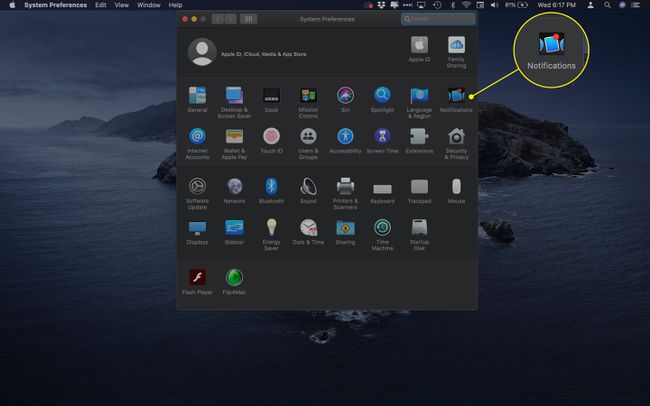
-
Válassza ki Szafari a bal oldali menüpanelben található alkalmazások listájából.
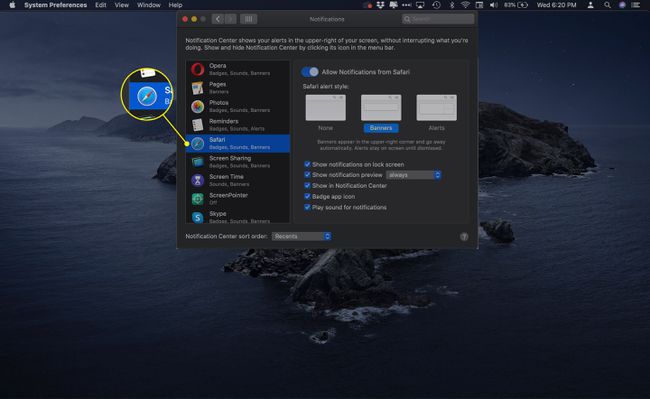
-
A böngészőre jellemző értesítési beállítások az ablak jobb oldalán jelennek meg. Az összes értesítés kikapcsolásához kapcsolja ki a A Safari értesítéseinek engedélyezése kapcsoló.
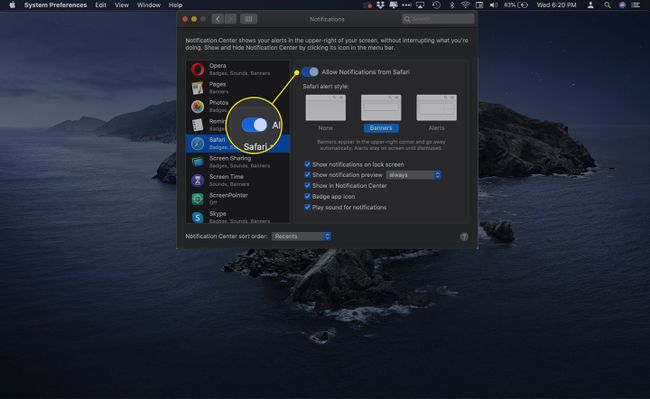
-
Az Safari riasztási stílus szakasz három lehetőséget tartalmaz, mindegyikhez egy kép tartozik.
- Egyik sem: Letiltja a Safari figyelmeztetések megjelenítését az asztalon, miközben az értesítések aktívak maradnak az Értesítési központban.
- Bannerek: Értesíti, ha új push értesítés érhető el.
- Figyelmeztetések: Értesíti Önt, és tartalmazza a megfelelő gombokat. A figyelmeztetések addig maradnak a képernyőn, amíg el nem utasítja őket.
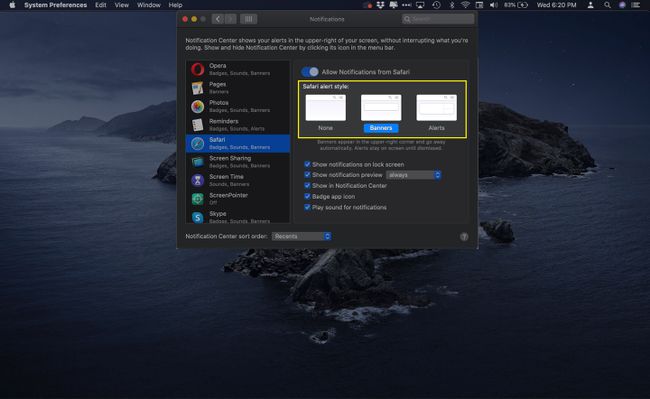
-
E szakasz alatt további öt beállítás található, mindegyikhez jelölőnégyzet tartozik, és alapértelmezés szerint engedélyezve vannak. Ezek a beállítások a következők:
- Értesítések megjelenítése a lezárási képernyőn: Ha engedélyezve van, az engedélyezett webhelyek által generált push értesítések megjelennek, ha a Mac zárolva van.
- Értesítés előnézetének megjelenítése: Adja meg, hogy a macOS mindig vagy csak akkor jelenítse meg az előnézeteket (amelyek részletesebben tartalmazzák a riasztást), ha a számítógép fel van oldva.
- Megjelenítés az Értesítési központban: Hagyja bekapcsolva ezt a lehetőséget, ha olyan figyelmeztetéseket szeretne látni, amelyeket esetleg elmulasztott, ha megnyitja a Finder jobb felső sarkában található Értesítési központot.
- Jelvény alkalmazás ikonja: Ha engedélyezve van, a megtekinthető Safari riasztások száma piros körben jelenik meg a böngésző ikonja felett a dokkon.
- Hang lejátszása az értesítésekhez: Ha engedélyezve van, hangjelzés hallható minden alkalommal, amikor értesítést kap.